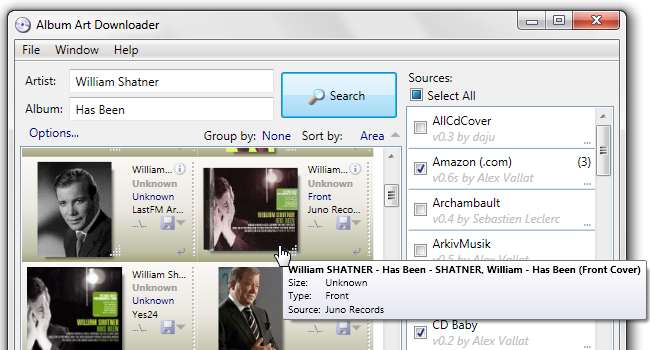
Müzik söz konusu olduğunda, albüm kapağı eğlencenin büyük bir parçasıdır. Peki ya kapak resmi olmayan yüzlerce albümünüz varsa? Her biri için doğru sanatı nasıl izleyebileceğinizi görmek için okumaya devam edin.
Album Art Downloader
Adlı ücretsiz bir uygulama kullanacağız Album Art Downloader . Alışılmadık bir arayüze sahip ama çok iyi çalışıyor. Başlamak için bağlantıya tıklayın, uygulamayı indirin ve kurun.
Müzik Kitaplığınızı Hazırlama
Bu eğiticinin işe yaraması için çok derli toplu, düzenli bir müzik kitaplığına ihtiyacınız olacak. Her albüm kendi alt klasöründe yer almalı ve Albüm Resmi İndiricisinin neyi arayacağını bilmesi için tüm dosyaların doğru meta verileri olması gerekir. Eviniz düzenli ise harika; ancak oraya ulaşmak için biraz yardıma ihtiyacınız varsa, önceki gönderimize bakın. MusicBrainz Veritabanı ile Müzik Kitaplığınızı Temizleme ve Düzeltme . Kitaplığınız tamamen temizlendiğinde, sonraki adıma geçin.
Albüm Resmi Aranıyor
Şimdi Album Art Downloader'ı çalıştırma zamanı. Uygulamayı ilk kez çalıştırırken görmeniz gereken şey budur:
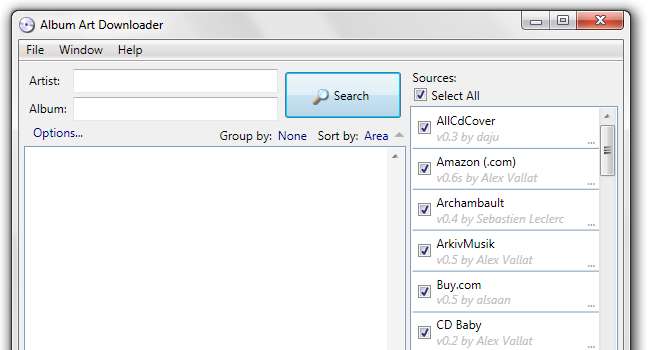
Bu, Arama penceresidir. Görevi, sayısız kaynağı kullanarak tek bir albümün kapak resmini bulmanıza yardımcı olmaktır. Album Art Downloader'ın web üzerinde kendi kapak resmi veritabanı yoktur; bunun yerine, Amazon, CD Baby, Google Images gibi devasa kitaplıklardan RevHQ ve Psyshop gibi daha belirsiz kaynaklara kadar mevcut veritabanlarında arama yapmak için çok sayıda eklenti kullanır. Varsayılan olarak, yerel dosyalarınızı da arar, bu çok yararlı değildir. Dolayısıyla yapacağımız ilk şey, listenin en altına kaydırmak ve yerel dosya aramayı devre dışı bırakmaktır:
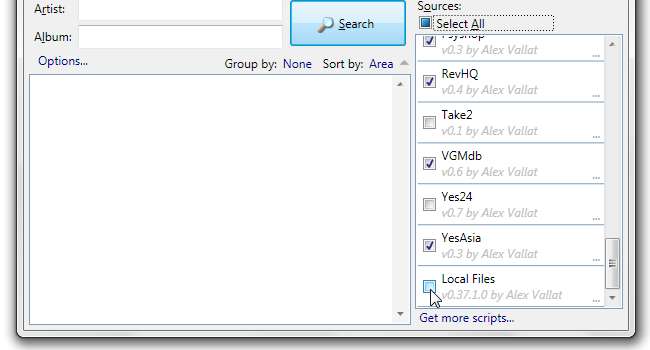
Tıpkı yukarıda Take2 ve Yes24'ü devre dışı bıraktığımız gibi, işlem sırasında ihtiyacınız olacağını düşünmediğiniz diğer kaynakları da devre dışı bırakmaktan çekinmeyin. Deneyimlerimize göre, Amazon ve Google Görseller çoğu albümün izini sürmek için genellikle yeterlidir. Bu noktada yapmanız gereken bir diğer şey, yukarıdaki ekran görüntüsünde gösterildiği gibi “Sıralama ölçütü” liste kutusunu “Alan” olarak ayarlamaktır. Bu, en büyük görsellerin arama sonuçlarının en üstüne çıkmasını sağlayacaktır.
Artık hazır olduğumuza göre, Album Art Downloader'ı müzik koleksiyonumuza göstermenin ve ona ne getirmesi gerektiğini söylemenin zamanı geldi. Dosya> Yeni> Dosya Tarayıcısı'na gidin veya Ctrl + B'ye basın.
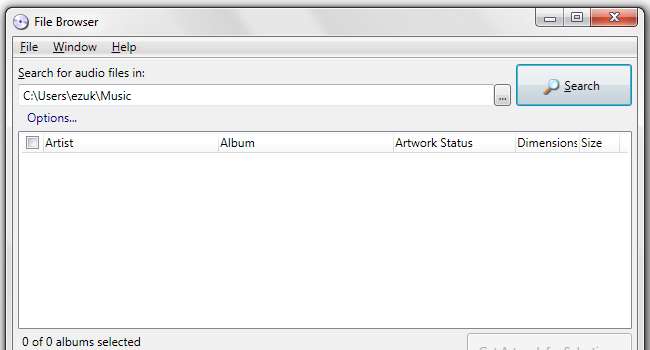
Dosya Tarayıcı ayrı bir penceredir; Albüm Resmi İndirici arayüzünde garip olan budur - her yerde açılan birçok ayrı pencere kullanır. Buna alıştığınızda uygulamanın kullanımı çok kolaydır. Dosya Tarayıcınızı müzik kitaplığınıza yöneltin (yukarıdaki C: \ Kullanıcılar \ ezuk \ Müzik) ve büyük Arama düğmesine tıklayın.

Album Art Downloader, sanatçı adını, albüm adını ve albümde zaten sanat eseri olup olmadığını araştırarak tüm müzik kitaplığınızı oldukça hızlı bir şekilde gözden geçirecektir. “Eksik resimleri olan tüm albümleri seç” seçeneğine ve ardından Seçim İçin Resmi Al'a tıklayın.
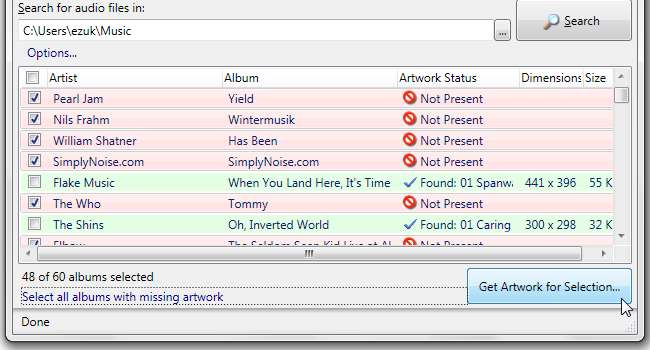
Album Art Downloader şimdi paralel olarak üç ayrı arama penceresi açacak. Endişelenmeyin - uygulama sadece size zaman kazandırmaya çalışıyor. Birden çok görüntü veritabanında arama yapmak biraz zaman aldığından, paralel olarak çalışmak etkilidir: Siz ilk aramanın sonuçlarını sıralamakla meşgulken, diğer ikisi zaten görüntüleri alıyor. İlk aramayı bitirdiğinizde, ikincisi sizin için hazırdır.

İlkini incelemeye başlayalım. Küçük resimler küçüktür, ancak dosyanın tam boyutlu bir sürümünü görüntülemek için bir küçük resme tıklayıp basılı tutabilirsiniz. Döşemeleri büyütmek için her "döşemenin" yanına çizgiyi de sürükleyebilirsiniz.
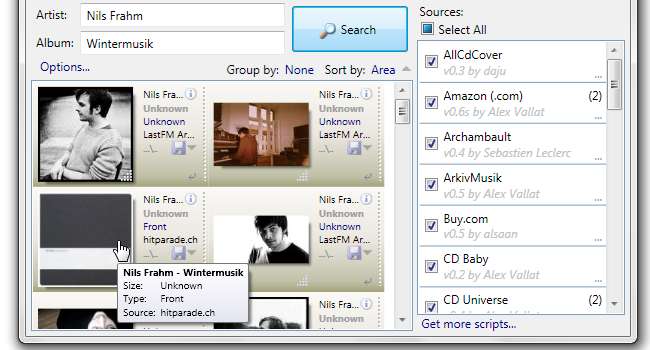
Doğru albüm resmini iyi bir çözünürlükte izledikten sonra, küçük resme çift tıklayın veya disket simgesine bir kez tıklayın. Albümün bulunduğu klasöre “klasör.jpg” (veya duruma göre .png) adlı bir dosya kaydedilecektir. Sen bittin! Arama penceresini kapatın ve bir sonraki albümü arayan yeni bir pencere açılacaktır. Bu pencerenin resimlerle dolmasını beklemeyin; sadece sizi bekleyen diğer iki pencereden birine geçin, doğru görüntüyü seçin, kaydedin ve kapatın. Durulayın, köpürtün, tekrarlayın. Hiçbir zaman müzik kitaplığınız güzel, yüksek çözünürlüklü sanat eserleriyle dolu olmayacak!







